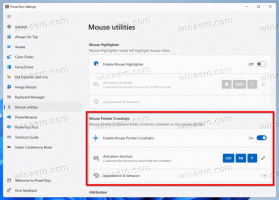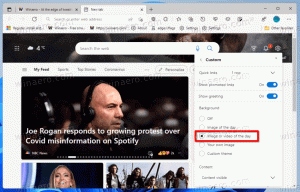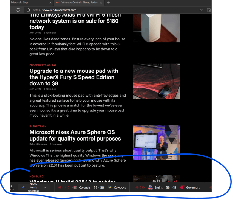Lubage Windows 10 menüüde jaoks allajoonitud juurdepääsuklahvid
Operatsioonisüsteemis Windows 10 saate menüükäskude kiiremaks täitmiseks kasutada spetsiaalseid juurdepääsuklahve. Peaaegu igal Windowsi rakenduste menüüüksusel on selline klahv. Vajutades Alt +
Reklaam
Saadaolevate juurdepääsuklahvide nägemiseks peate vajutama nuppu Alt klahvi konkreetse menüü aktiveerimiseks. Märkus. Mõnikord peate vajutama nuppu F10 võti. Proovige seda, kui Alt-klahv praeguses rakenduses ei tööta. Seejärel vajutage soovitud menüüelemendi allajoonitud tähte, mida soovite avada. Samuti saate alammenüüde vahel liikumiseks ja nende käskude täitmiseks vajutada allajoonitud tähti.
Samuti, kui vajutate nuppu Alt File Exploreris näete saadaolevaid kiirklahve Pael.
Kontekstimenüüs allakriipsutatud juurdepääsuklahvide nägemiseks peate tegema klahvikombinatsiooni Shift + paremklõps. Kahjuks see teatud rakenduste puhul ei tööta.
Allajoonitud juurdepääsuklahvide lubamiseks Windows 10 menüüde jaoks, tehke järgmist.
- Ava Seadete rakendus.

- Avage Lihtne juurdepääs -> Klaviatuur.
- Paremal klõpsake valikul Luba Joonige alla juurdepääsuklahvi otseteed menüüdes, kui need on saadaval all Muutke klaviatuuri otseteede käitumist.

- Windows 10 kuvab kõigis rakendustes juurdepääsuklahvid allajoonituna.

Teise võimalusena saate selle funktsiooni lubada klassikalises juhtpaneeli rakenduses.
Lubage juhtpaneeliga menüüde jaoks allajoonitud juurdepääsuklahvid
- Avage klassika Kontrollpaneel rakendus.
- Avage Juhtpaneel\Juurdepääsulihtsus\Juurdepääsukeskus.
- Klõpsake lingil Muutke klaviatuuri kasutamine lihtsamaks.

- Järgmisel lehel lubage see valik Tõmmake alla klaviatuuri otseteed ja juurdepääsuklahvid jaotise all Muuda klaviatuuri otseteede kasutamine lihtsamaks.

Lõpuks saab sama valiku lubada või keelata registri näpunäidetega
Registri näpunäidete kasutamine
- Ava Registriredaktori rakendus.
- Minge järgmisele registrivõtmele.
HKEY_CURRENT_USER\Juhtpaneel\Juurdepääsetavus\Klaviatuurieelistus
Vaadake, kuidas avada registrivõti ühe klõpsuga.

- Paremal looge või muutke stringi (REG_SZ) väärtus "Sees".
Funktsiooni lubamiseks määrake selle väärtuseks 1. Väärtuse andmed 0 keelavad selle. - Registri näpunäidetega tehtud muudatuste jõustumiseks peate seda tegema Logi välja ja logige sisse oma kasutajakontole.
Võimalik, et soovite alla laadida järgmised kasutusvalmis registrifailid:
Laadige alla registrifailid
Tagasivõtmise näpunäide on kaasas.
See on kõik.